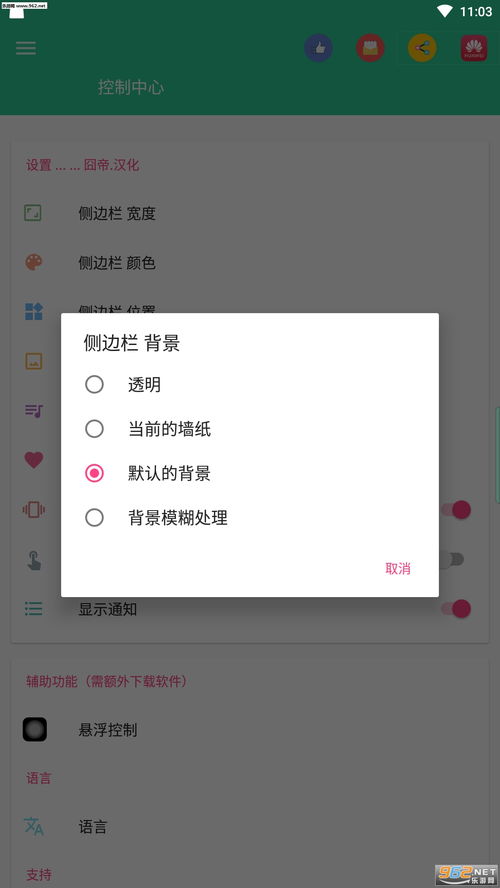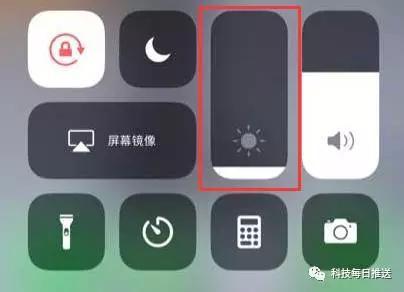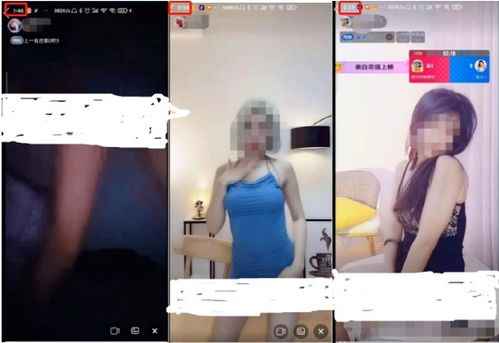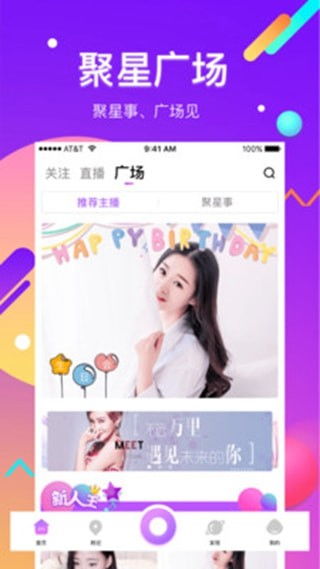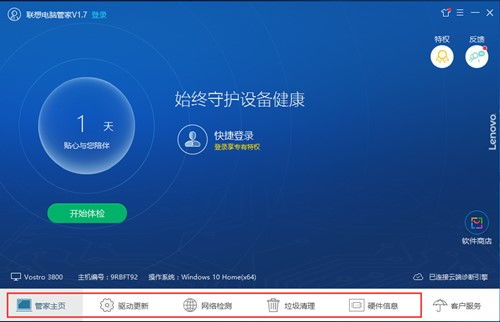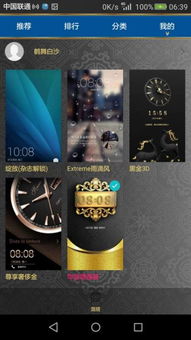安卓恢复原厂系统,操作步骤与常见问题解答
时间:2025-01-12 来源:网络 人气:
手机用久了是不是感觉卡得跟蜗牛似的?别急,今天就来教你怎么给安卓手机来个“大变身”,恢复原厂系统,让它重拾活力!
一、备份,备份,还是备份!
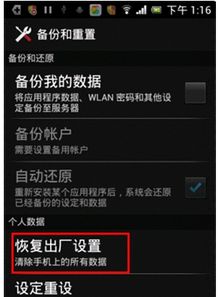
在开始大动作之前,你得先做好万全的准备。想象你辛辛苦苦攒的宝贝照片、重要文件,要是恢复原厂系统后全没了,那得多心疼啊!所以,第一步就是备份,备份,还是备份!
1. 手机备份:打开手机的“设置”,找到“备份与重置”,然后选择“备份我的数据”。这样,你的联系人、短信、照片、应用数据等都会被备份到云端或者你的电脑上。
2. 应用备份:有些应用可能不支持自动备份,这时候你就需要手动下载一些备份工具,比如“豌豆荚”或者“腾讯手机管家”,来帮你备份那些重要的应用。
3. 重要文件备份:如果你的手机里还有其他重要文件,比如工作文档、学习资料等,记得提前拷贝到电脑或者U盘里。
二、进入恢复模式,大变身开始!
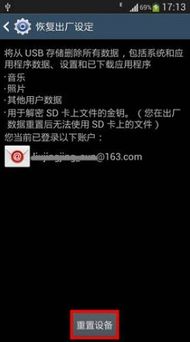
备份工作做好后,就可以开始恢复原厂系统了。这里有两种方法,你可以根据自己的需求选择。
方法一:通过设置恢复
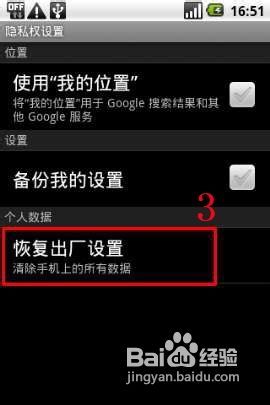
1. 进入设置:打开手机的“设置”,找到“隐私性”,然后点击“恢复出厂设置”。
2. 确认操作:系统会提示你确认是否要恢复出厂设置,点击“重置手机”即可。
方法二:通过Recovery模式恢复
1. 关机重启:先完全关机,然后同时按住音量键和电源键,进入Recovery模式。
2. 选择Wipe Data/Factory Reset:在Recovery模式下,使用音量键上下选择,找到“Wipe Data/Factory Reset”,然后按电源键确认。
3. 确认恢复:系统会再次提示你确认是否要恢复出厂设置,点击“确认”即可。
三、恢复完成,享受新手机吧!
恢复原厂系统后,你的手机就像新的一样,运行速度也会变得更快。这时候,你可以重新安装那些备份过的应用,恢复你的数据,让你的手机焕然一新!
四、注意事项
1. 恢复前备份:恢复原厂系统前一定要做好备份,以免数据丢失。
2. 谨慎操作:在恢复过程中,如果遇到任何问题,不要慌张,可以尝试重启手机或者重新操作。
3. 恢复后设置:恢复原厂系统后,你可能需要重新设置一些个性化设置,比如壁纸、字体等。
4. 定期备份:为了防止数据丢失,建议你定期备份手机数据。
恢复原厂系统其实很简单,只要按照以上步骤操作,就能让你的安卓手机焕然一新!快来试试吧,让你的手机重拾活力,继续陪伴你度过美好的时光!
相关推荐
教程资讯
教程资讯排行